iPhone音楽を簡単にバックアップ・保存する方法
iPhoneでたくさんんの音楽を保存すれば、ストレージが少なくなり、反応が遅くなります。iPhoneの音楽をPCへバックアップしたほうはいいでしょう。では、次の文書はiPhone音楽を簡単にバックアップ・保存する方法について紹介します。是非ご参考ください。
iPhoneを使っている方々がiTunesやiCloudでデータをバックアップしているでしょう。特に音楽好きな方にとっては音楽の紛失を避けるよう、iPhone音楽のバックアップを取ることが大事なことです。でも、iTunesでバックアップできた曲は購入した音楽のみで、他の方法で入手した音楽のバックアップに対応できません。
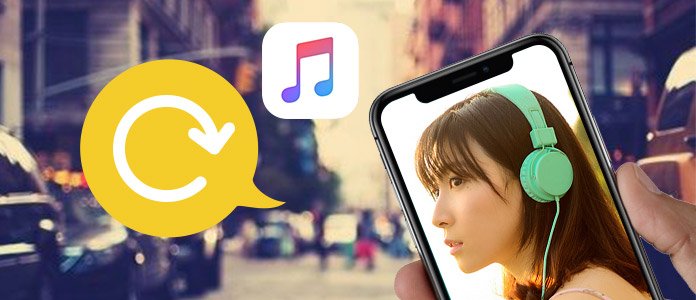
iPhone 音楽 バックアップ
そこで、iPhoneの中の音楽がバックアップできないとかのiPhone音楽バックアップに関する問題に悩んでいる人が少なくありません。もしiTunesの代わりにiPhone中の音楽を簡単にパソコンにバックアップ・移行できるツールがあれば、iPhone音楽の管理も便利になるでしょう。
そこで皆さんに簡単にiPhoneの音楽をパソコンに移行できるiOS 転送を推薦いたしましょう。このソフトはiPhone内の任意な曲をパソコンにバックアップでき、再生できます。パソコンへだけでなく、iTunesライブラリへ同期、iPhoneからiPhoneやiPad等のiOSデバイスに音楽を移行したりすることも可能です。音楽だけなく、iPhoneの中の連絡先、写真、動画、SMSのバックアップも可能です。
では、早速iPhone音楽をパソコンにバックアップしてみましょう。
iTunes経由でiPhoneメモ バックアップ
iTunesは定番のiPhoneバックアップサービスとして、よく使われています。iPhone、USBケーブル、最新バージョンのiTunesを用意しておければ、iPhoneのメモをバックアップ・保存するのは想像より簡単です。
ステップ 1音楽バックアップソフトをダウンロード
下記のダウンロードボタンをクリックしてこのiPhone 音楽バックアップソフトをダウンロードしてください。このソフトはMacでも実行できますので、iPhone音楽をMacにバックアップしたい方もこのソフトをご利用ください。
ステップ 2USBケーブルでiPhoneとパソコンを接続
音楽バックアップソフトをインストールした後、USBケーブルでiPhoneとパソコンを接続してください。そしてiPhoneでこのバックアップソフトのアクセスを信頼してください。
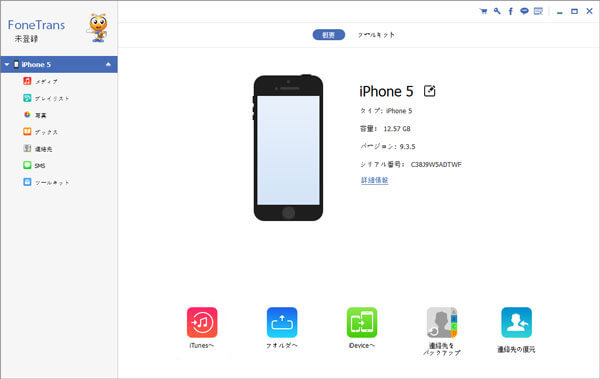
iPhoneとパソコンを接続
ステップ 3バックアップする音楽を選択
iPhoneがソフトに認識されたら、iPhone内のデータがカテゴリごとに分類されます。左側で「メディア」をクリックして、音楽、動画等のデータが表示されます。そして上「ミュージック」をクリックすれば、iPhoneの中の音楽が全てリストされます。その中からパソコンにバックアップしたい音楽を選んでください。
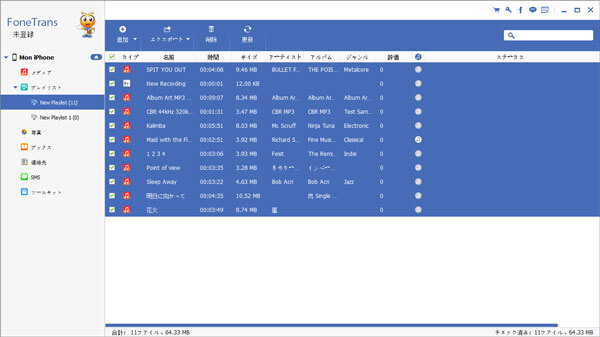
音楽を選択
ステップ 4音楽をパソコンにバックアップ・移行
音楽を選択した後、「エクスポート」をクリックして、「PCにエクスポート」をクリックして、保存先を選択すれば、iPhone音楽のバックアップが始まります。iTunesライブラリにバックアップする場合、「iTunesにエクスポート」を選択してください。
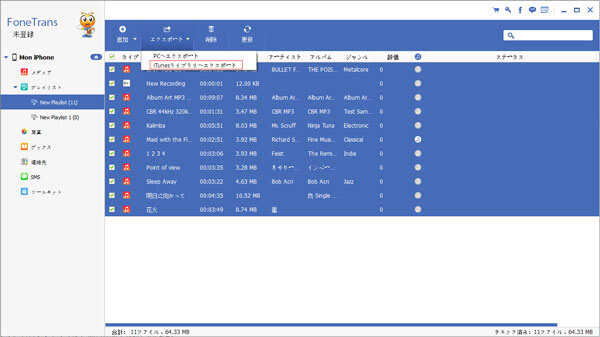
iTunesにエクスポート
注:iPhoneから他のiOSデバイスに音楽等のデータを移行したい場合、2つのデバイスをパソコンに繋げば、iOSデバイス間で自由にファイルを移行できます。
iOS 転送以外にiTunes代用のソフトであるiOS データ バックアップ & 復元も利用できます。このソフトはiPhone上の写真、メッセージ、連絡先、Appオーディオ等のデータをパソコンにバックアップでき、またバックアップからデータを復元することも可能です。iPhoneデータバックアップ機能は完全無料なので、お試しにこのソフトのバックアップを使ってみてください。また、プレビュー機能も付いていますので、iPhoneをバックアップした後、その中のデータをチェックできます。
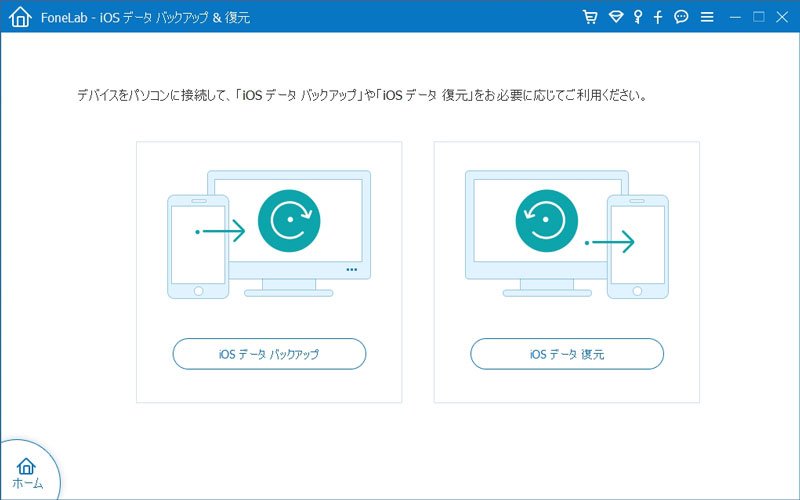
「iOS データ バックアップ」を選択
以上は簡単にiPhone音楽をバックアップする方法でした。iTunesで音楽をできない、他の方法で入手した音楽をバックアップしたいとかの問題に困っている方は早速上記のバックアップソフトをご利用ください。また、iPhone上の音楽が勝手に消えて復元したいなら、是非iPhone 音楽を復元する方法までご参考ください。